Nó bao gồm trích xuất văn bản từ hình ảnh, đã trở thành một công việc rất quan trọng đối với sinh viên, chuyên gia và doanh nghiệp ngày nay. Cho dù in ra các tài liệu, sao chép văn bản trên hình ảnh được quét hoặc chuyển đổi ghi chú viết tay thành nội dung có thể chỉnh sửa, quá trình này trở nên rất dễ dàng. Nhận dạng ký tự quang học tự động cho phép người dùng trích xuất văn bản từ hình ảnh có độ chính xác cao.
Bài viết xây dựng về các cách và phần mềm tốt nhất để trích xuất văn bản từ hình ảnh vào năm 2025, dựa trên tính năng OCR tích hợp WPS Office và các tùy chọn mạnh mẽ khác.
Công nghệ OCR: Biết nó
OCR là gì?
OCR là viết tắt để nhận dạng ký tự quang học. Đây là một công nghệ quét một hình ảnh, đọc các ký tự trong đó và chuyển đổi chúng thành văn bản kỹ thuật số. Nó tìm thấy các ứng dụng lớn trong việc chuyển đổi các tài liệu in và viết thành các hình thức có thể được chỉnh sửa và tìm kiếm.
OCR hoạt động như thế nào?
Xử lý hình ảnh: Cải thiện chất lượng của hình ảnh bằng cách điều chỉnh độ tương phản và giảm nhiễu.
Phát hiện văn bản: định vị các vùng của văn bản trong một hình ảnh.
Nhận dạng ký tự: Chuyển đổi các ký tự được xác định thành văn bản kỹ thuật số.
Xử lý hậu kỳ: Lỗi được sửa chữa và định dạng văn bản được tinh chỉnh.
Tại sao trích xuất văn bản từ hình ảnh?
Trích xuất văn bản từ hình ảnh rất hữu ích trong nhiều tình huống, chẳng hạn như:
Số hóa các tài liệu in: Chuyển đổi các trang được quét thành văn bản có thể chỉnh sửa.
Bản sao văn bản dựa trên hình ảnh: Sao chép văn bản ngay lập tức từ một hình ảnh cho mục đích nghiên cứu hoặc tài liệu.
Dịch văn bản hình ảnh: Chỉ dịch các văn bản nước ngoài mà không phải gõ lại chúng theo cách thủ công.
Chuyển đổi ghi chú viết tay sang định dạng có thể tìm kiếm: Biến chữ viết thành văn bản kỹ thuật số có thể tìm kiếm một cách dễ dàng.
Khai thác văn bản bằng WPS Office
1.Tại sao WPS Office cho OCR?
WPS Office giới thiệu một tính năng OCR mạnh mẽ cho phép người dùng trích xuất văn bản từ hình ảnh hoặc được quét các tệp PDF mà không cần nỗ lực nhiều. Một số lợi ích chính như sau:
Độ chính xác cao: Công nghệ OCR tiên tiến cung cấp độ chính xác cao trong việc nhận biết văn bản.
Đa ngôn ngữ: Nó trích xuất văn bản bằng nhiều ngôn ngữ.
Giao diện thân thiện với người dùng: Trích xuất văn bản rất đơn giản và dễ dàng.
Nhanh chóng và hiệu quả: Quá trình hình ảnh và tài liệu trong thời gian tối thiểu.
Được tích hợp với các công cụ WPS Office: Điều này bao gồm khả năng chuyển đổi trực tiếp văn bản được trích xuất thành bảng tính WPS hoặc WPS. Dưới đây là các bước để sử dụng WPS Office OCR.
Bước 1: Mở văn phòng WPS trên thiết bị di động của bạn và nhấn vào biểu tượng "+".
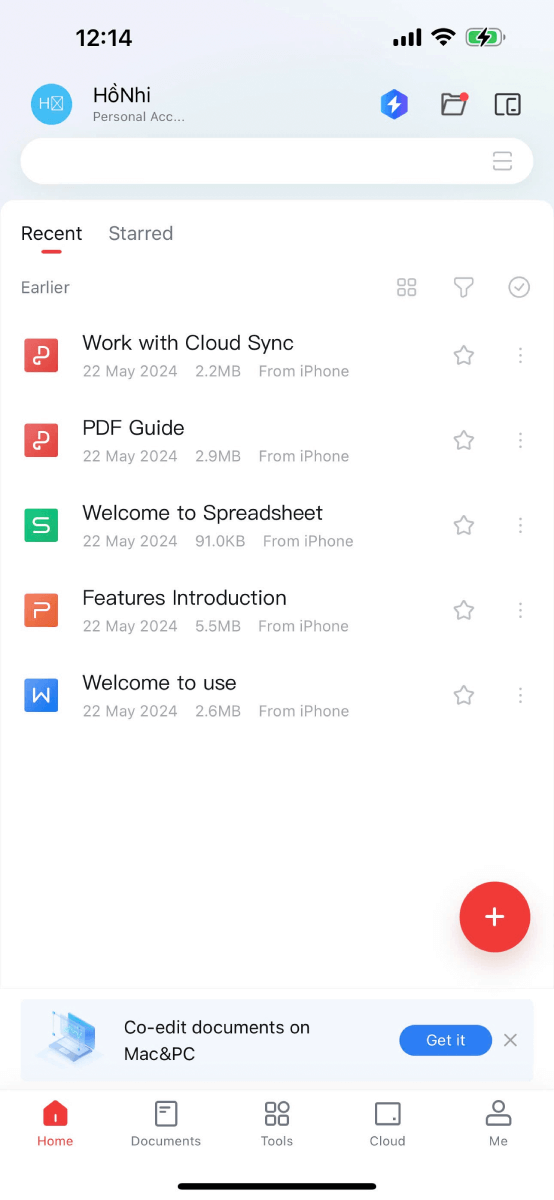
Bước 2: Chọn "Máy quét tài liệu" để tạo tài liệu OCR mới.
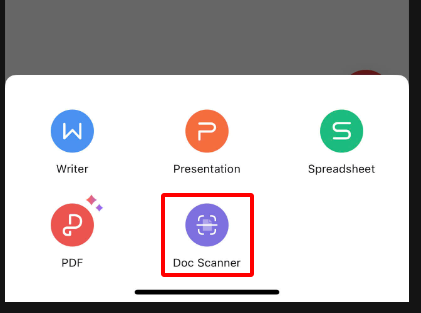
Bước 3: Chọn tài liệu bạn muốn quét và nhấn nútcamera để mở giao diện quét.
Bước 4: WPS OCR sẽ tự động trích xuất văn bản từ tài liệu, với WPS AI tăng cường quá trình quét để lấy độ chính xác.
Bước 5: Sau khi quét hoàn tất, hãy nhấn vào xuất khẩu
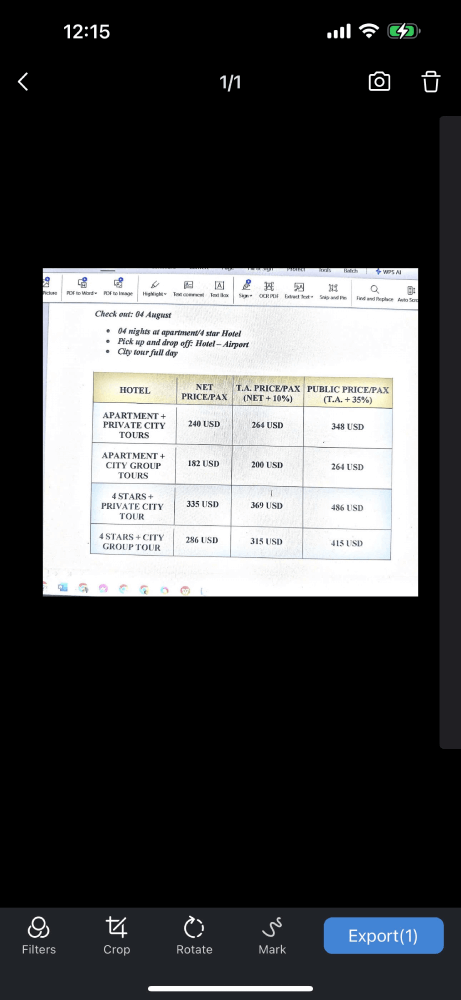
Bước 6: Xuất tài liệu được quét để truy cập văn bản được trích xuất một cách dễ dàng.
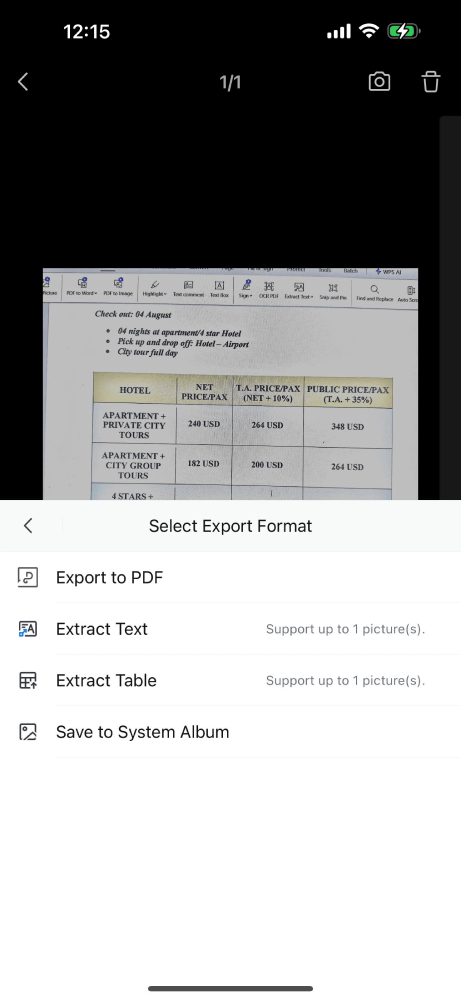
Bước 7: Sao chép và lưu văn bản trích xuất để sử dụng trong tương lai.
Cách WPS Office so sánh với các phương tiện OCR khác
1. Công cụ OCR trực tuyến
Mặc dù WPS Office có một công cụ OCR tích hợp đầy đủ chức năng, một số người thích các công cụ OCR trực tuyến như:
Onlineoc.net - Một công cụ miễn phí hỗ trợ nhiều ngôn ngữ.
Google Drive & Google Docs - Tải một hình ảnh lên Google Drive, mở nó bằng Google Docs và văn bản sẽ được trích xuất tự động.
I2OC-một công cụ OCR đơn giản và thân thiện với người dùng.
Hạn chế của các công cụ OCR trực tuyến
Yêu cầu kết nối Internet - không thể hoạt động ngoại tuyến như WPS Office.
Độ chính xác hạn chế - có thể không nhận ra văn bản là chính xác như phần mềm chuyên dụng.
Hạn chế kích thước tệp - Một số công cụ nhất định có giới hạn về kích thước của hình ảnh hoặc PDF.
2. Ứng dụng OCR di động
Đối với những người khai thác văn bản đang di chuyển, các ứng dụng di động làm cho nhiệm vụ này trở nên dễ quản lý hơn nhiều. Các ứng dụng OCR tốt nhất bao gồm:
Google LENS (Android & iOS) - Trích xuất ngay lập tức và sao chép văn bản.
Microsoft Office Lens - Tích hợp với Microsoft Office.
Text Fairy-Một ứng dụng OCR dễ sử dụng cho người dùng Android.
Hạn chế của các ứng dụng di động
Tính năng chỉnh sửa ít hơn-WPS Office cung cấp các tính năng chỉnh sửa phong phú hơn.
Hạn chế dung lượng lưu trữ - Đầu ra có thể không tiết kiệm tốt trên điện thoại thông minh.
3. Ứng dụng OCR máy tính để bàn
Ứng dụng chuyên nghiệp
Adobe Acrobat - Trích xuất văn bản từ hình ảnh và PDF với độ chính xác rất cao.
Abbyy Finereader-Ứng dụng OCR kinh doanh cao cấp và công cụ chuyên nghiệp
Tesseract OCR-Phần mềm OCR nguồn mở miễn phí
Tại sao sử dụng WPS Office thay vì các ứng dụng OCR?
Giá cả phải chăng hơn-WPS Office là một sự thay thế hiệu quả về chi phí.
Tích hợp liền mạch - hoạt động với các công cụ WPS khác cho quy trình làm việc trơn tru.
Không cần tải xuống bổ sung - được xây dựng vào WPS Office.
Mẹo để có độ chính xác OCR tốt hơn với WPS Office
Để có được kết quả trích xuất văn bản tốt nhất, hãy sử dụng các mẹo sau:
Sử dụng hình ảnh chất lượng cao-Hình ảnh rõ ràng và sắc nét cải thiện độ chính xác của OCR.
Đảm bảo ánh sáng thích hợp - Điều kiện ánh sáng tốt giúp nhận dạng văn bản chính xác.
Hủy bỏ các khu vực không cần thiết của hình ảnh, giảm nhiễu nền và cho phép hệ thống tập trung vào văn bản.
Chọn ngôn ngữ OCR chính xác. Chọn ngôn ngữ chính xác sẽ tăng độ chính xác của sự công nhận.
Phần kết luận
Trích xuất văn bản từ hình ảnh là một kỹ năng thiết yếu có thể nâng cao năng suất bằng cách đơn giản hóa quy trình công việc. WPS Office OCR là hiệu quả, dễ sử dụng và mạnh mẽ; Do đó, nó là lựa chọn tốt nhất cho sinh viên, chuyên gia và doanh nghiệp.
Được tích hợp trơn tru trong bộ WPS Office, nó có thể nhanh chóng biến văn bản dựa trên hình ảnh thành một thứ mà bạn có thể chỉnh sửa theo phương pháp mong muốn của một người, tăng hiệu quả và độ chính xác. Hãy thử WPS Office OCR và xem sự khác biệt với văn bản trích xuất chất lượng cao.




